Pro/E应用技巧
如何将零件文件压缩以方便交流? 本文引用地址:https://www.eepw.com.cn/article/193786.htm
Pro/E 中的零件特征越多,文件也越大。有时候我们需要把零件通过邮件或其它方式和别人分享、交流,可一般的邮件附件都有容量限制,稍微大一点的文件就不能发送。这里提供给大家几种简单有效的文件压缩方法。
利用插入模式实现压缩文件的目的。当打开一个模型时,我们可以看到,默认的“在此插入”都位于模型树的最底端,我们可以使用鼠标左键按住“在此插入”并将其拖动到模型树的最上端。此时将零件保存,在资源管理器状态下,我们可以看到改变插入模式后零件的大小发生了变化,原来 311K 的零件现在只有 139K 。此时再利用压缩软件进一步压缩后就可以方便的通过邮件进行传递了,而收到邮件的一方只要在 Pro/E 中打开模型,并将“在此插入”重新拖拽到模型树的尾部即可实现零件的特征的完全复原。
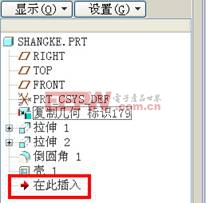
默认的“在此插入”的位置

拖动后“在此插入”的位置
零件大小发生了变化
利用隐含的功能实现压缩。打开模型后,在模型树中将希望压缩的特征全部选中,然后按下鼠标右键,选择其中的“隐含”命令,系统会提示“加亮的特征将被隐含,请确认”,按“确定”接受,所选择的特征即被隐含。隐含后的特征在模型树中消失,保存模型。查看最新保存的模型,同样可以发现模型的容量大幅减小。当模型被发送到对方时,使用 Pro/E 打开后,在模型树中选择“设置”—“树过滤器”,在“模型树项目”中选择“隐含的对象”后即可在模型树中看到隐含的特征,选择它们后利用鼠标右键中的“恢复”即可将隐含的特征恢复。

使用“隐含”命令

选择“隐含的对象”

恢复隐含的特征



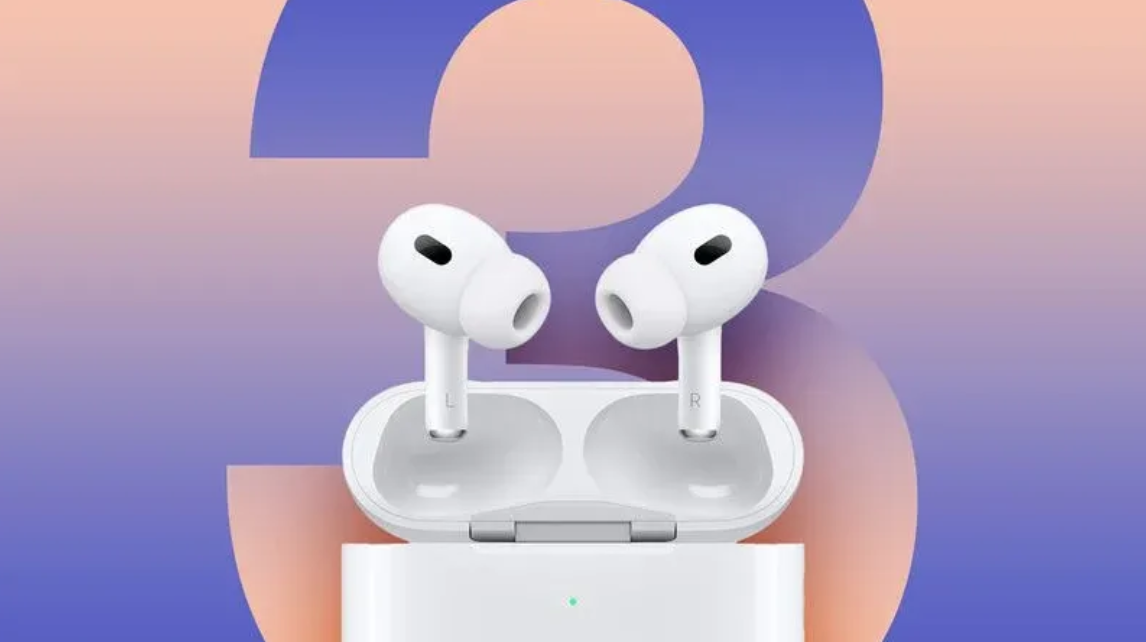
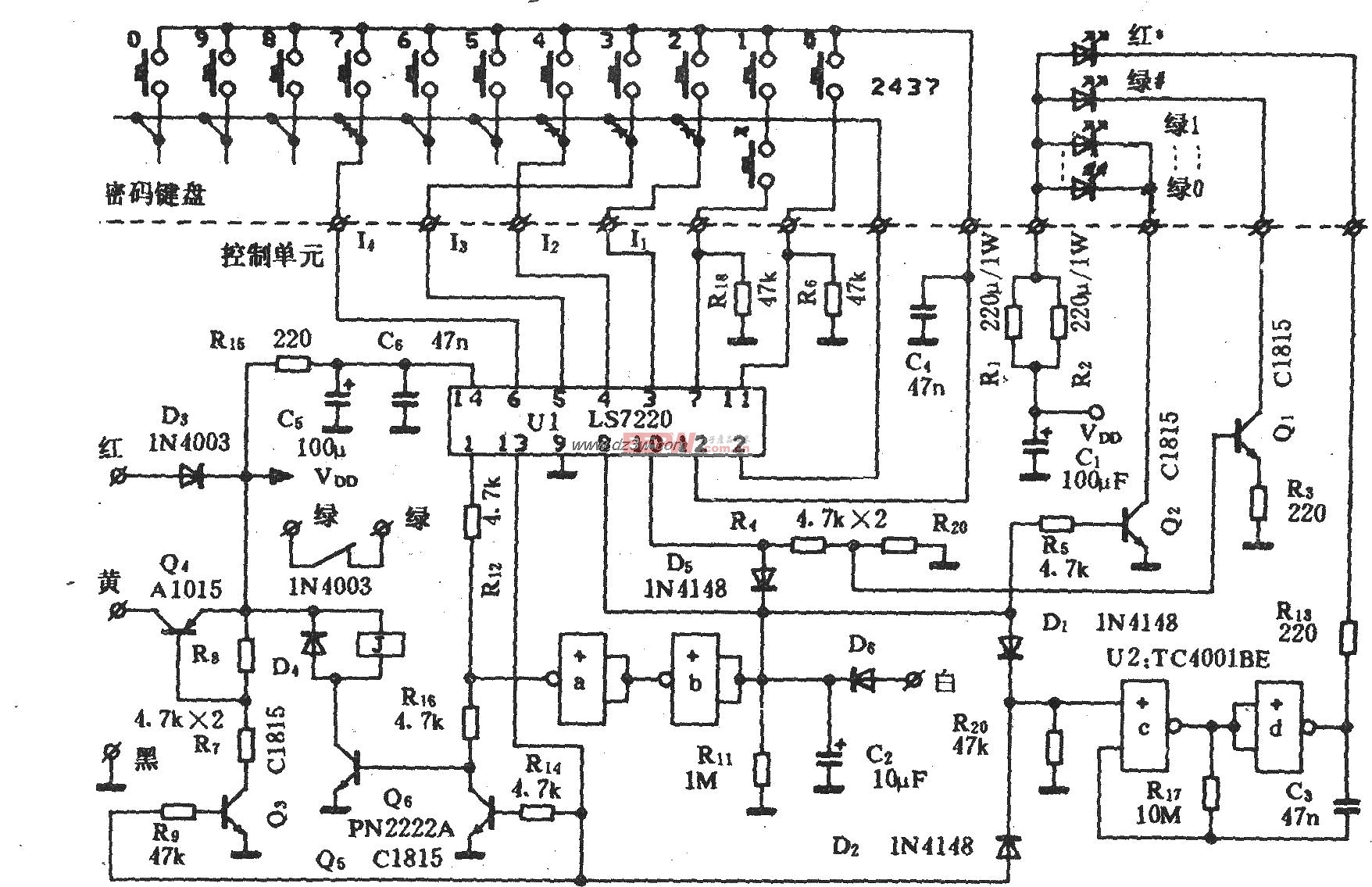
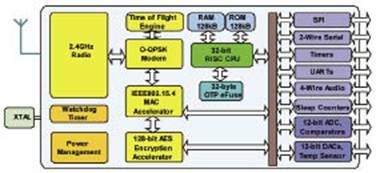
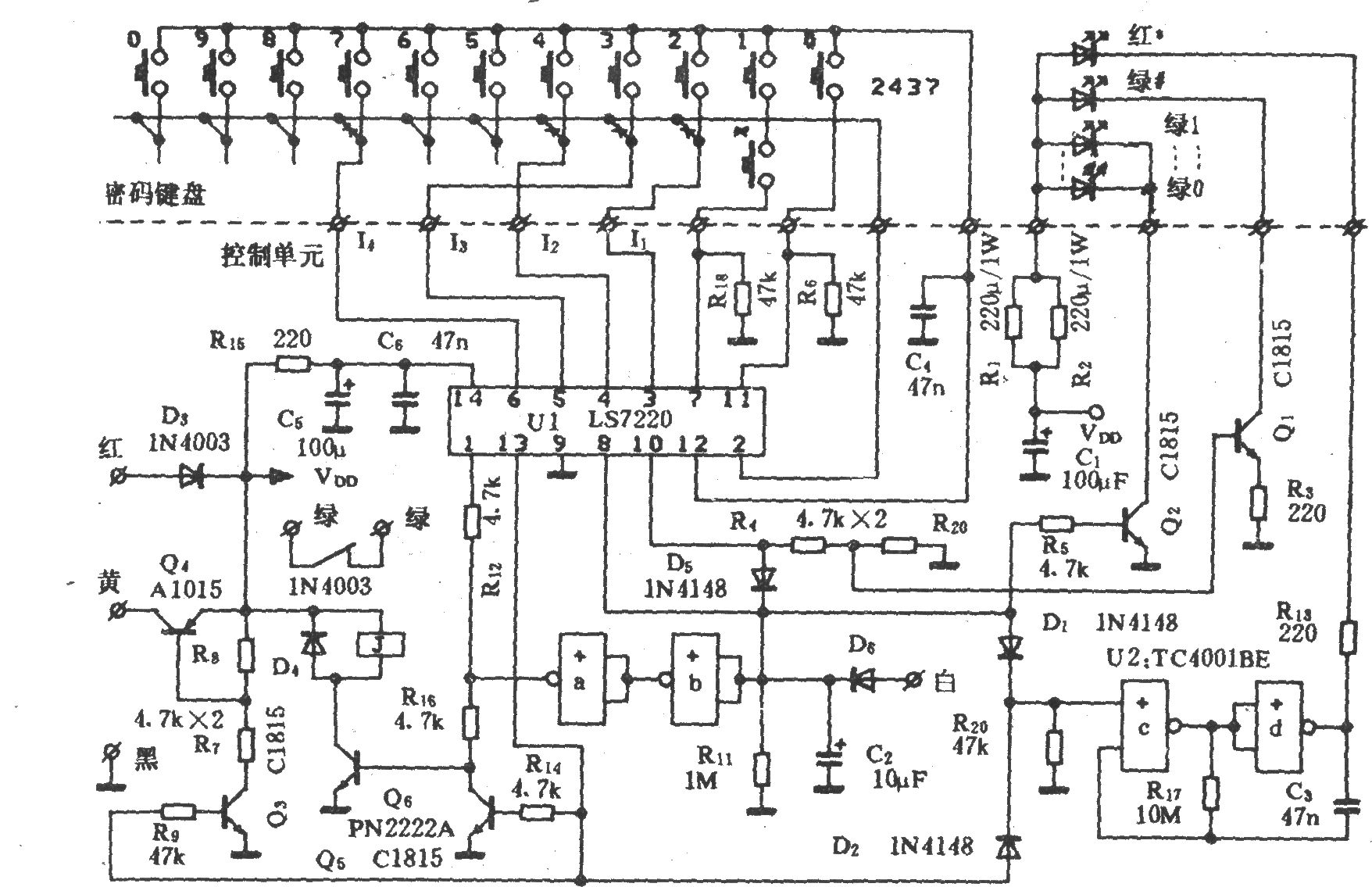

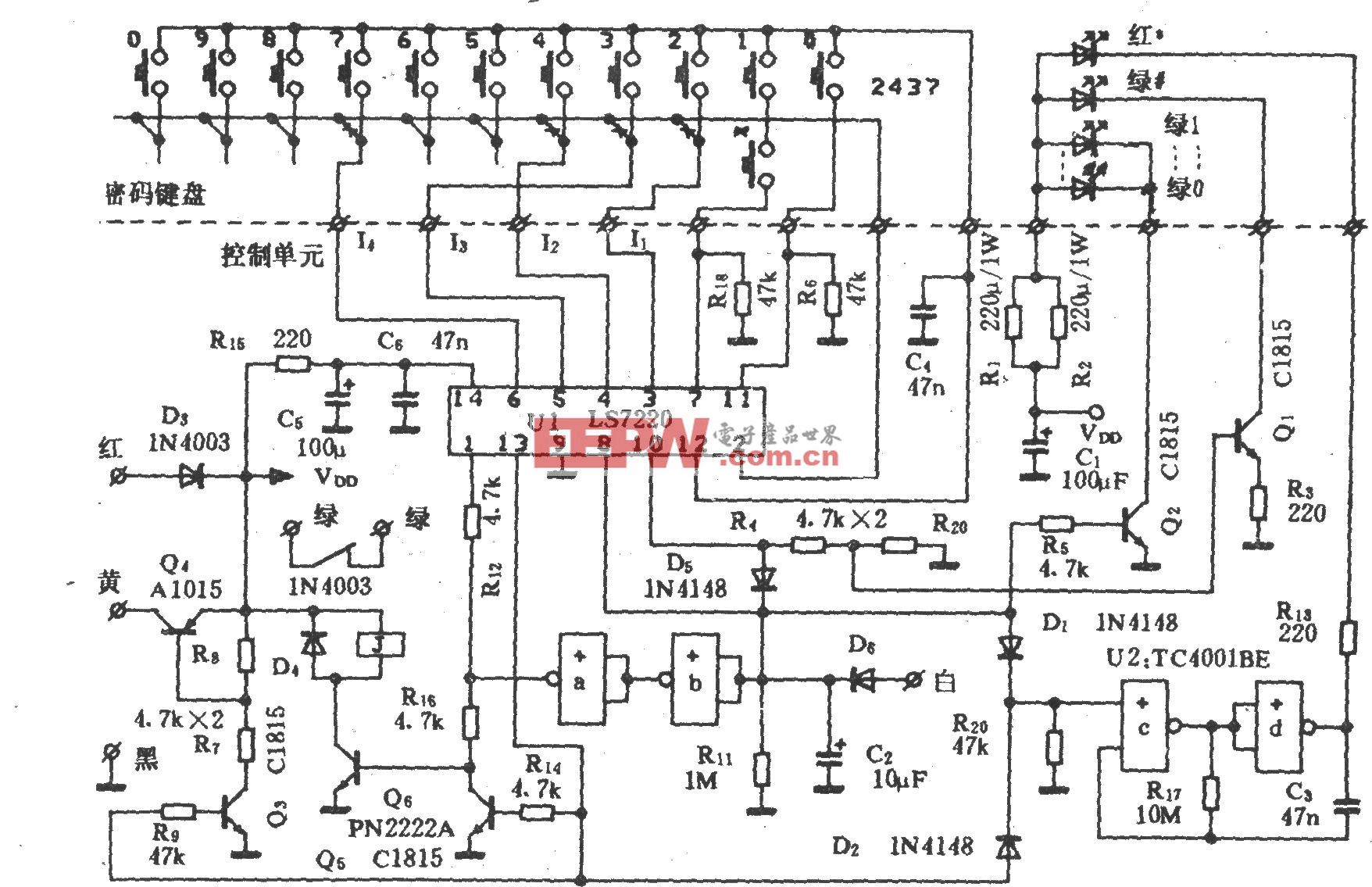


评论